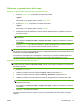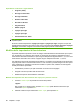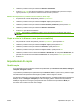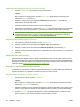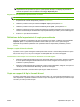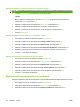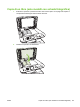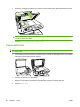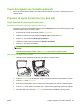HP Color LaserJet CM1312 MFP Series - User Guide
Regolazione della qualità della copia per il processo corrente
1. Premere Funzioni copia sul pannello di controllo del prodotto.
-oppure-
Nei prodotti con un display grafico, premere Menu Copia, quindi utilizzare i tasti freccia per
selezionare Opzioni e premere OK.
2. Utilizzare i pulsanti freccia per selezionare Ottimizza, quindi premere OK per verificare
l'impostazione di qualità della copia.
3. Utilizzare i pulsanti freccia per scorrere le opzioni della qualità.
4. Selezionare un'impostazione, quindi premere Avvia copia per salvare la selezione e avviare subito
il processo di copia, oppure premere OK per salvare la selezione senza avviare il processo.
NOTA: La modifica apportata all'impostazione resta attiva per circa due minuti dopo il
completamento del processo di copia. In questo periodo di tempo, sul display del pannello di
controllo del prodotto viene visualizzato il messaggio Impostaz. pers..
Regolazione della qualità predefinita della copia
1. Sul pannello di controllo del prodotto, premere Impostazione.
2. Utilizzare i pulsanti freccia per selezionare Impost. copia, quindi premere OK.
3. Utilizzare i pulsanti freccia per selezionare Ottimizza predefiniti, quindi premere OK.
4. Utilizzare i pulsanti freccia per selezionare la qualità della copia, quindi premere OK per salvare la
selezione.
Pulizia del vetro dello scanner
Sporcizia, impronte digitali, macchie, capelli e altri elementi presenti sul vetro dello scanner possono
diminuire le prestazioni di scansione e incidere sulla precisione di funzioni speciali, quali l'adattamento
alla pagina e la copia. Per migliorare la qualità delle copie e delle scansioni, pulire il vetro dello scanner.
Vedere la sezione
Pulizia del vetro dello scanner a pagina 197.
Regolazione dell'impostazione del contrasto
L'impostazione del contrasto consente di regolare la luminosità e il contrasto della copia. Utilizzare la
seguente procedura per modificare il contrasto solo per il processo corrente.
Regolazione del contrasto per il processo corrente
1. Sul pannello di controllo, premere Chiaro/Scuro.
-oppure-
Nei prodotti con un display grafico, premere Menu Copia, quindi utilizzare i pulsanti freccia per
selezionare Chiaro/Scuro e premere OK.
2. Utilizzare i pulsanti freccia per regolare l'impostazione. Spostare il dispositivo di scorrimento verso
sinistra o verso destra per rendere la copia rispettivamente più chiara o più scura dell'originale.
3. Premere Avvia copia per salvare la selezione e avviare immediatamente il processo di copia,
oppure premere OK per salvare la selezione senza avviare il processo.
82 Capitolo 9 Copia ITWW